手机桌面锁定如何删除应用 华为手机桌面布局无法更改怎么办
日期: 来源:铲子手游网
在日常使用手机的过程中,我们经常会遇到一些问题,比如手机桌面锁定了某些应用,而我们又无法删除它们;或者华为手机桌面布局无法更改,给我们的使用体验带来了困扰,面对这些问题,我们应该如何解决呢?本文将针对这两个问题进行探讨,并提供一些实用的解决方法,帮助大家更好地管理和个性化自己的手机桌面。
华为手机桌面布局无法更改怎么办
具体步骤:
1.如图所示,华为手机如果桌面布局被锁定后。长按桌面的软件只有分享菜单,无法卸载软件,且提示桌面布局锁定。那么如何解锁呢?
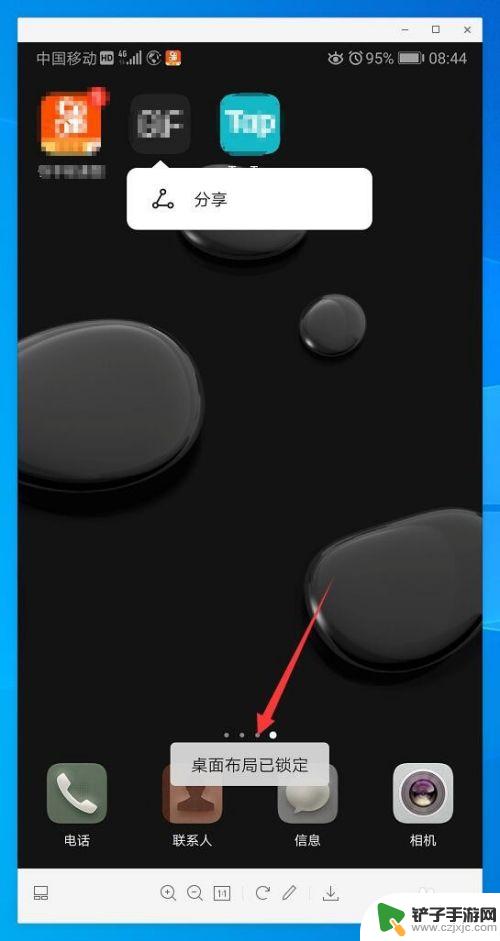
2.首先,如图红色箭头所示,两指抓取屏幕。点击右下角桌面设置。
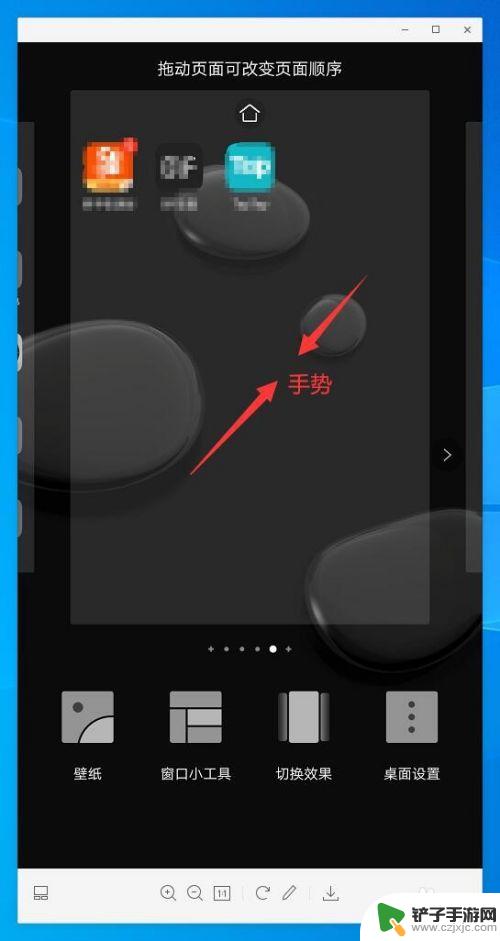
3.进入桌面设置后,点击锁定布局后面的滑动选项。灰色状态时,关闭锁定布局,可以移动和卸载软件。
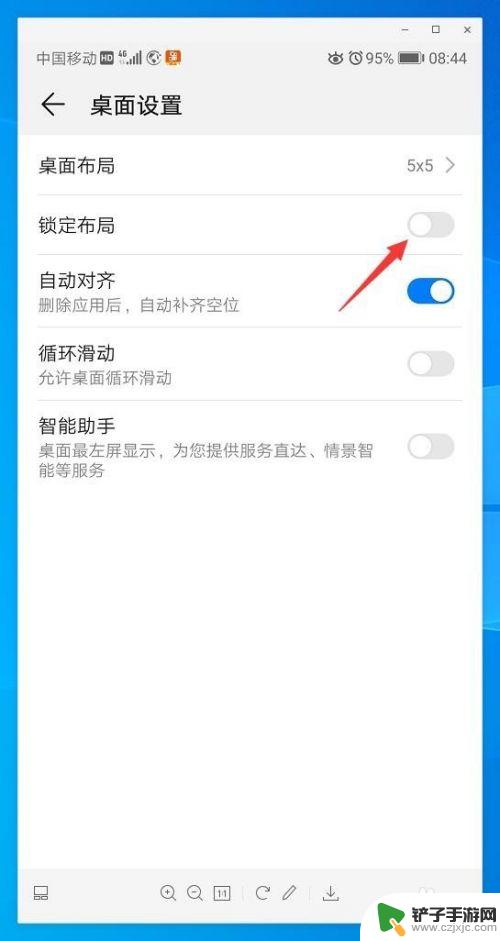
4.锁定布局关闭后,长按软件图标可以拖动布置软件位置。或者卸载软件。
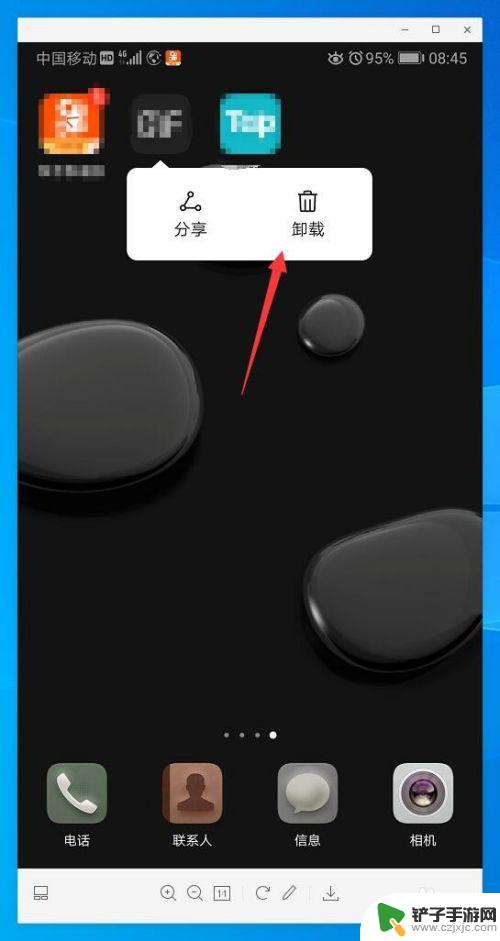
5.我们也可以通过设置页面搜索桌面设置进入设置选项。
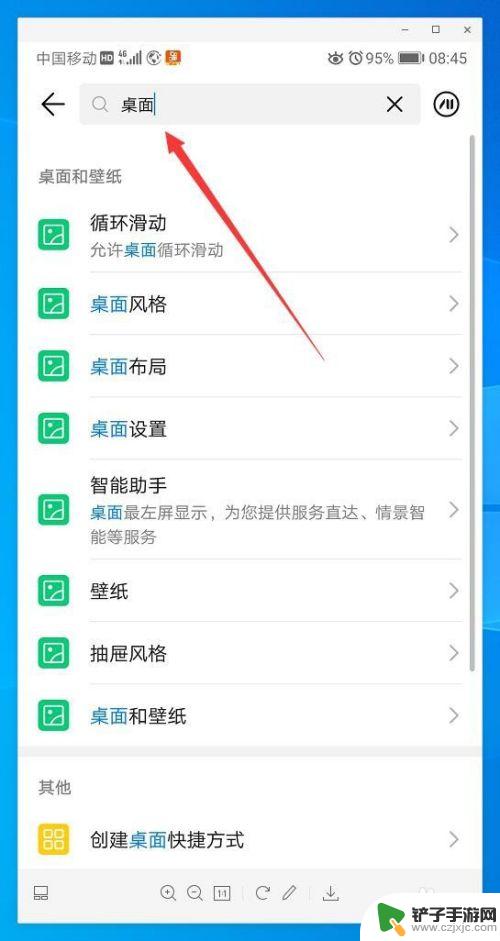
6.点击桌面设置,进入设置界面,操作同步骤2-4。如果不会使用搜索功能,也可以依次点击桌面和壁纸——桌面设置。
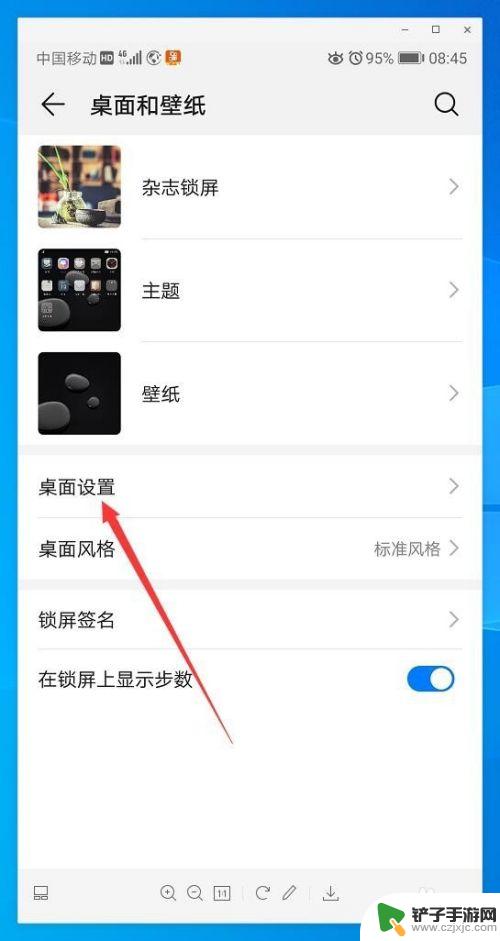
以上就是手机桌面锁定如何删除应用的全部内容,如果有遇到这种情况,那么你可以按照以上操作来解决,非常简单快速,一步到位。














